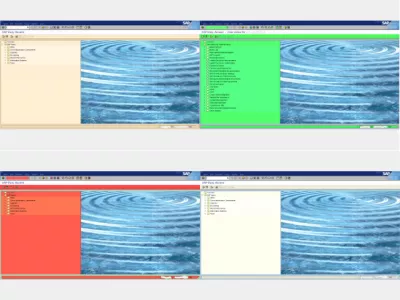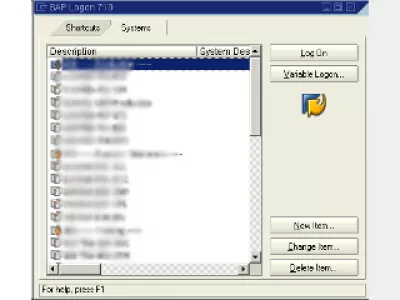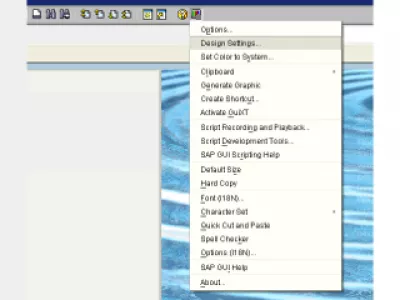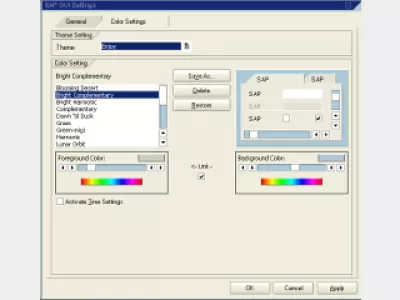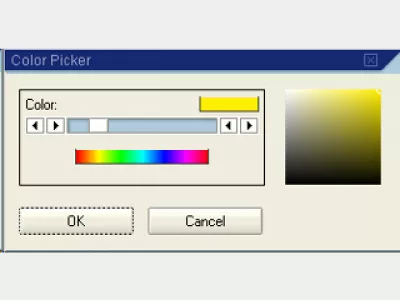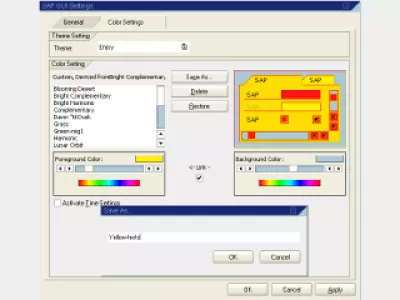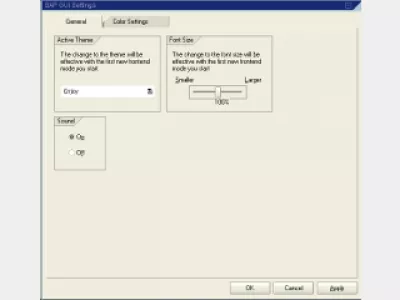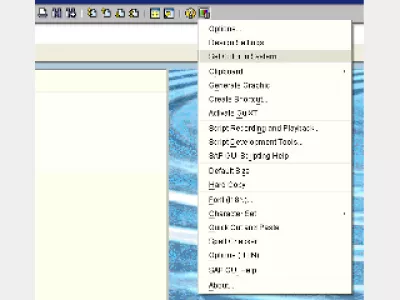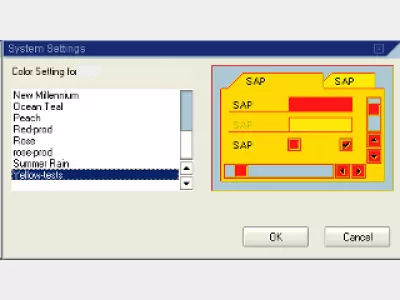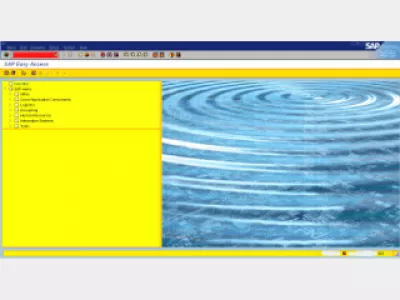Як змінити колір у графічному інтерфейсі SAP
SAP GUI інший колір для системи
Персоналізація кольорів вікон інтерфейсу SAP чудовий спосіб розрізняти системи SAP, що працюють.
Наприклад, працюючи одночасно на систему розробки, ще одну для тестування, а іншу для виробництва. Або має одне вікно для європейської системи, ще одне для Америки, а інше для Азії.
Маючи інший колір у вікні графічного інтерфейсу SAP, можна швидко заощадити деякі проблеми, а також уникати змішування різних систем SAP.
При роботі з входом SAP, повним як у цьому (рис. 1), важливо застосовувати різні кольори до найважливіших, наприклад, принаймні, виробничої системи.
Помилка можна легко зробити, перемикаючи вікна, відрізняючи їх візуально, це відмінний спосіб уникнути неприємностей.
Для швидкої візуальної диференціації систем SAP потрібен лише кілька хвилин.
По-перше, просто відкрийте режим і перейдіть до Налаштування дизайну ... (рис. 2).
Відкрийте там другу вкладку (Параметри кольору) (рис. 3), перегляньте різні теми та виберіть той, який буде використовуватися для всіх систем за замовчуванням.
Потім просто виберіть один зі стилів, пов'язаних із обраною темою, і відтворюйте кольори фону / переднього плану (мал. 4).
Як змінити колір у графічному інтерфейсі SAP 750
Коли колір був обраний, наприклад, жовтими кольорами, просто натисніть Зберегти як ... (рис. 5) і виберіть назву нового стилю, наприклад Жовті випробування, і натисніть Гаразд.
Тепер важливим кроком є перехід на першу вкладку «Загальні». Тут виділіть бажану тему яка повинна бути те, в якій були створені нові налаштування кольорів і змінити за замовчуванням залежність системи (рис. 6).
Тепер, поверніться до SAP Logon, просто увійдіть до системи, виберіть Установити колір у систему (рис. 7) і виберіть потрібний колір (мал. 8).
Повторіть кроки для кожної системи, щоб змінити налаштування кольорів, як це (Мал. 9).
Після всіх цих кроків, можливо, в кінцевому підсумку стиль SAP Logon, який повинен використовувати стандартні налаштування.
Щоб повернутися до стандартного режиму, перейдіть до налаштувань кольору знову, це вкладка, розташована в Налаштування дизайну ... (Мал. 10).
Там, виберіть стандартний набір кольорів, який потрібно для SAP Logon, і натисніть кнопку ОК.
Оскільки налаштування кольорів було застосовано для кожної системи, тепер він повернувся до нормального ... З різними кольорами для кожної системи, наприклад, розробка, тестування, перевірка, виробництво (мал. 11)
Зміна фонового кольору в SAP оновлення серпня 2018 року
Це те, як зробити колір зміни теми теми підпису SAP, а також мати різний колір графічного інтерфейсу SAP для клієнта. Змініть колірну схему SAP, як описано вище, як змінити колір у sap gui 750 та змінити кольори тембру тесту успішно та легко.
Змінити колір SAP та колір інтерфейсу це також те, як змінити тему SAP, яка глибоко пов'язана з колірною схемою. Колір SAP допоможе вам візуально визначити клієнтів.
Змінити колір SAP для різних кольорів графічного інтерфейсу SAP за системою.
Часті Запитання
- Яка користь теми змін SAP GUI?
- Використання різних кольорів для кожного вікна GUI SAP може полегшити частину клопоту про те, щоб швидко виконати речі та уникати змішування різних систем SAP.
- Які кроки для зміни кольорової гами в GUI SAP?
- Зміна кольорової гами в GUI SAP може бути здійснена в параметрах GUI, де для персоналізації інтерфейсу користувача можна вибрати різні кольорові теми.
Вступ до SAP HANA для нетехнологів у відео

Yoann Bierling - це веб -видавничий та цифровий консалтинговий професіонал, що робить глобальний вплив завдяки досвіду та інновації в технологіях. Пристрасний щодо розширення можливостей людям та організаціям процвітати в цифрову епоху, він змушений забезпечити виняткові результати та сприяти зростанню за допомогою створення вмісту освіти.